يعد FaceTime طريقة رائعة للتواصل مع أصدقائك وعائلتك. ولكن ماذا يحدث عندما لا يعمل FaceTime كما ينبغي؟ في هذا المقال ، سأشرح لماذا لا يعمل FaceTime على أجهزة iPhone و iPad و iPod و كيفية إصلاح FaceTime عندما يسبب لك مشكلة.
للعثور على الحل الخاص بك ، ما عليك سوى البحث عن موقفك أدناه ، وستتمكن من معرفة كيفية تشغيل FaceTime مرة أخرى. تأكد من قراءة الأساسيات أولاً ، قبل المضي قدمًا.
FaceTime: الأساسيات
FaceTime هو تطبيق دردشة فيديو من Apple ، ويعمل فقط بين أجهزة Apple. إذا كان لديك هاتف Android أو كمبيوتر شخصي أو أي جهاز آخر ليس من منتجات Apple ، فلن تتمكن من استخدام FaceTime.
يحلم العناكب الزاحفة عليك
إذا كنت تحاول التواصل مع شخص ليس لديه جهاز Apple (مثل iPhone أو كمبيوتر محمول Mac) ، فلن تتمكن من التواصل مع هذا الشخص عبر FaceTime.
يسهل استخدام FaceTime عندما يعمل بشكل صحيح. قبل أن نمضي قدمًا ، دعنا ننتقل إلى كيفية استخدامه ، فقط للتأكد من أنك تفعل الأشياء بشكل صحيح.
كيف يمكنني استخدام FaceTime على جهاز iPhone الخاص بي؟
- أولاً ، انتقل إلى ملف تطبيق جهات الاتصال وانقر فوقه .
- بمجرد دخولك إلى التطبيق ، انقر أو اضغط على اسم الشخص الذي تريد الاتصال به . سينقلك هذا إلى إدخال هذا الشخص في جهات الاتصال. من المفترض أن ترى خيار FaceTime تحت اسم هذا الشخص.
- انقر أو اضغط على FaceTime .
- إذا كنت تريد مكالمة صوتية فقط ، انقر أو اضغط على زر مكالمة صوتية. إذا كنت تريد استخدام الفيديو ، انقر أو اضغط على زر مكالمة الفيديو .
هل يعمل FaceTime على iPhone أو iPad أو iPod أو Mac؟
الجواب هو 'نعم' لجميع الأربعة ، مع بعض الحدود المعقولة. ستعمل على جهاز Mac مثبت عليه OS X أو أي من الأجهزة التالية (أو الطرز الأحدث): iPhone 4 ، الجيل الرابع من iPod Touch ، و iPad 2. إذا كان لديك جهاز أقدم ، فلن تتمكن من ذلك إجراء مكالمات FaceTime أو استقبالها.
كيفية إصلاح مشاكل FaceTime على iPhone و iPad و iPod
تأكد من تسجيل الدخول باستخدام معرف Apple الخاص بك
من أجل استخدام FaceTime ، يجب عليك تسجيل الدخول إلى معرف Apple الخاص بك ، وكذلك الشخص الذي تريد الاتصال به. لنبدأ بالتأكد من تسجيل الدخول باستخدام معرف Apple الخاص بك.
اذهب إلى الإعدادات -> FaceTime وتأكد من تشغيل المفتاح الموجود أعلى الشاشة بجوار FaceTime. إذا لم يكن المفتاح قيد التشغيل ، فاضغط عليه لتشغيل FaceTime. تحت ذلك ، يجب أن ترى التفاح معرف مع المعرف الخاص بك مدرجًا وهاتفك والبريد الإلكتروني تحته.
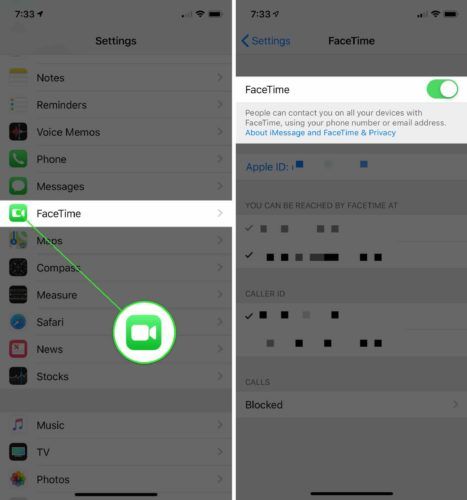
إذا قمت بتسجيل الدخول ، عظيم! إذا لم يكن كذلك ، فقم بتسجيل الدخول وحاول الاتصال مرة أخرى. إذا نجحت المكالمة ، فأنت على ما يرام. إذا كان لا يزال لا يعمل ، فجرّب إعادة ضبط الجهاز ، والذي يمكن أن يصلح مشاكل الاتصالات بعروض البرامج مثل FaceTime.
سؤال: هل تطبيق FaceTime لا يعمل مع أي شخص أو مع شخص واحد فقط؟
إليك قاعدة عامة مفيدة: إذا كان FaceTime لا يعمل مع أي شخص ، فمن المحتمل أن تكون هناك مشكلة في جهاز iPhone الخاص بك. إذا لم يعمل مع شخص واحد فقط ، فربما تكون هناك مشكلة في جهاز iPhone أو iPad أو iPod الخاص بالشخص الآخر.
خطوط عمودية على شاشة الهاتف
لماذا لا يعمل FaceTime مع شخص واحد فقط؟
قد لا يكون FaceTime قيد التشغيل لدى الشخص الآخر ، أو قد تكون هناك مشكلة في برنامج جهاز iPhone الخاص به ، أو في الشبكة التي يحاول الاتصال بها. إذا لم تكن متأكدًا ، فحاول إجراء مكالمة FaceTime مع شخص آخر. إذا تمت المكالمة ، فأنت تعلم أن iPhone الخاص بك على ما يرام - إنه الشخص الآخر الذي يحتاج إلى قراءة هذه المقالة.
3. هل تحاول الاتصال بشخص بدون خدمة؟
حتى إذا كان لديك حساب على FaceTime أنت والشخص الذي تحاول الاتصال به ، فقد لا تكون هذه القصة كلها. لا تمتلك Apple خدمة FaceTime في جميع المجالات. يمكن أن يساعدك هذا الموقع على اكتشاف ما هي البلدان وشركات الجوال التي تدعم FaceTime وما لا تدعمه . لسوء الحظ ، إذا كنت تحاول استخدام FaceTime في منطقة غير مدعومة ، فليس هناك ما يمكنك فعله لإنجاحه.
4. هل يوجد جدار حماية أو برنامج أمان في الطريق؟
إذا كان لديك جدار حماية أو أي شكل آخر من أشكال الحماية على الإنترنت ، فربما يحظر المنافذ التي تمنع FaceTime من العمل. يمكنك عرض قائمة من المنافذ التي يجب أن تكون مفتوحة حتى يعمل FaceTime على موقع Apple الإلكتروني. تختلف طريقة تعطيل برامج الأمان على نطاق واسع ، لذا ستحتاج إلى زيارة موقع الشركة المصنّعة للبرامج للحصول على المساعدة في التفاصيل.
لن تفتح التطبيقات على iPhone
استكشاف أخطاء FaceTime جهاز تلو الآخر وإصلاحها
إذا كنت لا تزال تواجه مشكلات مع FaceTime بعد محاولة الإصلاحات أعلاه ، فابحث عن جهازك أدناه وسنساعدك على إجراء المزيد من الإصلاحات التي يمكنك تجربتها. هيا بنا نبدأ!
ايفون
عندما تستخدم FaceTime على جهاز iPhone الخاص بك ، فإنه يتطلب منك تسجيل الدخول باستخدام معرف Apple على الأجهزة الأخرى ، كما يجب أن يكون لديك خطة بيانات خلوية. يطلب معظم موفري الخدمات اللاسلكية خطة بيانات عند شراء أي هاتف ذكي ، لذلك من المحتمل أن يكون لديك واحد.
إذا كنت لا ترغب في استخدام خطة البيانات الخلوية ، أو أنك لست في منطقة تغطية لخطة البيانات الخاصة بك ، أو إذا كنت تواجه مشكلة في خدمتك ، فستحتاج إلى الاتصال بشبكة Wi-Fi. طريقة واحدة للتحقق هي النظر بالقرب من الجزء العلوي من شاشتك. سترى إما رمز Wi-Fi أو كلمات مثل 3G / 4G أو LTE. إذا كانت قوة الإشارة لديك منخفضة ، فقد لا يتمكن FaceTime من الاتصال.
تحقق من مقالتنا الأخرى إذا كان لديك مشكلة في توصيل جهاز iPhone الخاص بك بشبكة Wi-Fi .
إذا لم تتمكن من الاتصال بالإنترنت بجهاز iPhone الخاص بك عندما لا تكون متصلاً بشبكة Wi-Fi وأنت نكون عند الدفع مقابل خطة بيانات ، ستحتاج إلى الاتصال بمزود خدمة الهاتف الخلوي للتأكد من عدم انقطاع الخدمة أو مشكلة في فاتورتك.
أحد الحلول السريعة الأخرى التي تعمل أحيانًا مع أجهزة iPhone عندما لا يعمل FaceTime هو إيقاف تشغيل جهاز iPhone الخاص بك بالكامل ثم إعادة تشغيله. تعتمد طريقة إيقاف تشغيل جهاز iPhone على الطراز الذي لديك:
- iPhone 8 وما فوق : اضغط مع الاستمرار على زر الطاقة بجهاز iPhone حتى يظهر 'التمرير لإيقاف التشغيل'. مرر رمز الطاقة من اليسار إلى اليمين لإغلاق جهاز iPhone الخاص بك. اضغط مع الاستمرار على زر الطاقة مرة أخرى لإعادة تشغيله.
- iPhone X والإصدارات الأحدث : اضغط مع الاستمرار على الزر الجانبي لجهاز iPhone و إما زري الصوت حتى يظهر 'الانزلاق إلى إيقاف التشغيل'. بعد ذلك ، اسحب رمز الطاقة من اليسار إلى اليمين عبر الشاشة. اضغط مع الاستمرار على الزر الجانبي لتشغيل iPhone مرة أخرى.
آي بود
إذا كان FaceTime لا يعمل على جهاز iPod الخاص بك ، فتأكد من تسجيل الدخول باستخدام معرف Apple الخاص بك. ستحتاج أيضًا إلى التأكد من أنك في نطاق شبكة Wi-Fi ، ومن الناحية المثالية في منطقة إشارة قوية. إذا لم تكن متصلاً بشبكة Wi-Fi ، فلن تتمكن من إجراء مكالمة FaceTime.
ماك
تحتاج أجهزة Mac إلى الاتصال بالإنترنت باستخدام Wi-Fi أو نقطة اتصال محمولة لإجراء مكالمات FaceTime. إذا كنت متأكدًا من أن جهاز Mac متصل بالإنترنت ، فإليك ما يمكنك تجربته:
إصلاح مشكلات معرف Apple على Mac
افتح أولاً Spotlight عن طريق النقر فوق رمز العدسة المكبرة في الزاوية العلوية اليمنى من الشاشة. يكتب وقت المواجه وانقر نقرًا مزدوجًا لفتحه عند ظهوره في القائمة. انقر لفتح ملف وقت المواجه القائمة في الزاوية العلوية اليسرى من الشاشة ثم انقر فوق التفضيلات ...
ستظهر لك هذه النافذة ما إذا كنت قد قمت بتسجيل الدخول باستخدام معرف Apple الخاص بك. إذا لم تقم بتسجيل الدخول ، فقم بتسجيل الدخول باستخدام معرف Apple الخاص بك وحاول الاتصال مرة أخرى. إذا قمت بتسجيل الدخول بالفعل وسترى في انتظار تفعيل، حاول تسجيل الخروج والعودة مرة أخرى - في كثير من الأحيان ، هذا كل ما يتطلبه الأمر لحل هذه المشكلة.
تأكد من ضبط التاريخ والوقت بشكل صحيح
بعد ذلك ، دعنا نتحقق من التاريخ والوقت على جهاز Mac. إذا لم يتم إعدادها بشكل صحيح ، فلن يتم إجراء مكالمات FaceTime. انقر فوق قائمة Apple في الزاوية العلوية اليسرى من الشاشة ، ثم انقر فوق تفضيلات النظام . انقر فوق التاريخ والوقت ثم انقر فوق التاريخ والوقت في منتصف الجزء العلوي من القائمة التي تظهر. تأكد من أن اضبط تلقائيًا ممكّن.
إذا لم يكن الأمر كذلك ، فستحتاج إلى النقر على القفل في الزاوية اليسرى السفلية من الشاشة وتسجيل الدخول باستخدام كلمة مرور الكمبيوتر لإجراء تغييرات على هذا الإعداد. بعد تسجيل الدخول ، انقر فوق خانة الاختيار بجوار 'ضبط التاريخ والوقت تلقائيًا: لتشغيلهما. ثم اختر أقرب مدينة لموقعك من القائمة المقدمة وأغلق النافذة.
لماذا يستمر الهاتف في قطع الاتصال بشبكة wifi
لقد انتهيت من كل شيء ولا يزال تطبيق FaceTime لا يعمل! ماذا أفعل؟
إذا كان FaceTime لا يزال لا يعمل ، فراجع دليل Payette Forward لـ أفضل الأماكن للحصول على دعم لجهاز iPhone الخاص بك محليًا وعبر الإنترنت لمزيد من الطرق للحصول على المساعدة.
تم حل مشكلات FaceTime: تغليفها
ها أنت ذا! نأمل أن يعمل FaceTime الآن على أجهزة iPhone و iPad و iPod و Mac ، وأنت تدردش بسعادة مع عائلتك وأصدقائك. في المرة القادمة التي لا يعمل فيها FaceTime ، ستعرف كيفية إصلاح المشكلة. لا تتردد في طرح أي أسئلة أخرى أدناه في قسم التعليقات!